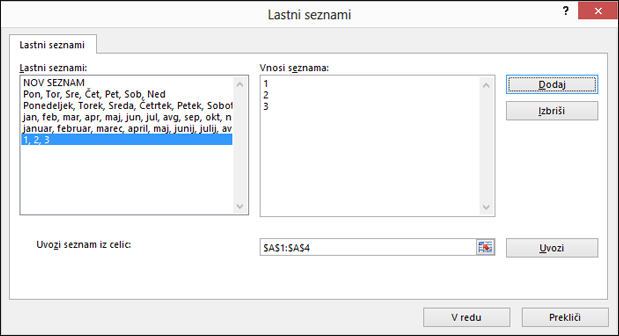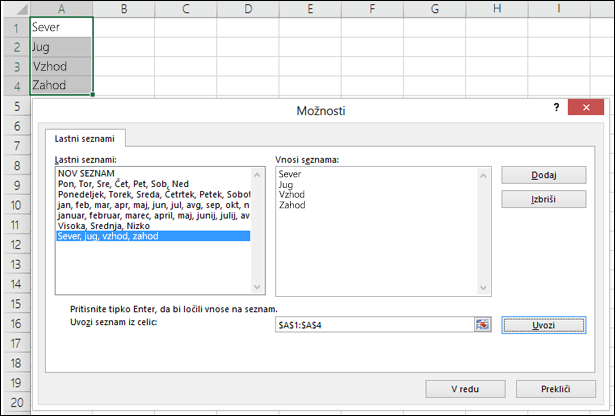Za razvrščanje ali dopolnitev seznama v vrstnem redu, ki ga določi uporabnik, uporabite seznam po meri. V Excelu so na voljo vgrajeni seznami »dan v tednu« in »mesec v letu«, lahko pa tudi ustvarite svoj seznam po meri.
Sezname po meri boste bolje razumeli, če si boste ogledali njihovo delovanje in shranjevanje v računalniku.
Primerjava vgrajenih seznamov in seznamov po meri
V Excelu so na voljo ti vgrajeni seznami po meri: dan v tednu in mesec v letu.
|
Vgrajeni seznami |
|---|
|
ned, pon, tor, sre, čet, pet, sob |
|
nedelja, ponedeljek, torek, sreda, četrtek, petek, sobota |
|
jan, feb, mar, apr, maj, jun, jul, avg, sep, okt, nov, dec |
|
januar, februar, marec, april, maj, junij, julij, avgust, september, oktober, november, december |
Opomba: Vgrajenega seznama ne morete urediti ali izbrisati.
Ustvarite lahko tudi svoj seznam po meri in ga uporabite za razvrščanje ali zapolnjevanje. Če želite na primer za razvrščanje ali zapolnjevanje uporabiti te sezname, morate ustvariti seznam po meri, ker ni nobenega naravnega vrstnega reda.
|
Seznami po meri |
|---|
|
Visoko, srednje, nizko |
|
Veliko, srednje in majhno |
|
Sever, jug, vzhod in zahod |
|
Višji prodajni vodja, področni prodajni vodja, oddelčni prodajni vodja in prodajni zastopnik |
Seznam po meri lahko temelji na obsegu celic, lahko pa ga vnesete v pogovorno okno Seznami po meri.
Opomba: Na seznamu po meri je lahko le besedilo ali besedilo s številkami. Če potrebujete seznam po meri, ki vsebuje le številke, na primer od 0 do 100, najprej ustvarite seznam številk, ki je oblikovan kot besedilo.
Seznam po meri lahko ustvarite na dva načina. Če je seznam po meri kratek, lahko vnesete vrednosti neposredno v pogovorno okno. Če pa je seznam po meri dolg, ga lahko uvozite iz obsega celic.
Neposredno vnašanje vrednosti
Upoštevajte te korake, da ustvarite seznam po meri tako, da vnesete vrednosti:
-
Kliknite Možnosti >možnosti >Dodatne > >Uredi Seznami.
-
V polju Seznami po meri kliknite NOV SEZNAM in nato vnesite vnose v polje Vnosi seznama, začnite pa s prvim vnosom.
Po vsakem vnosu pritisnite tipko Enter.
-
Ko je seznam končan, kliknite V redu.
Elementi na seznamu, ki ste jih izbrali, bodo prikazani v podoknu Seznami po meri.
-
Dvakrat kliknite V redu.
Ustvarjanje seznama po meri iz obsega celic
Upoštevajte te korake:
-
V obsegu celic vnesite vrednosti, po katerih želite razvrščati ali zapolniti, in sicer v želenem vrstnem redu od zgoraj navzdol. Izberite obseg celic, ki ste ga pravkar vnesli, in upoštevajte prejšnja navodila, da odprete pojavno okno za urejanje seznamov po meri.
-
V pojavnem oknu Seznami po meri preverite, ali je sklic na celico izbranega seznama elementov prikazan v polju Uvozi seznam iz celic in nato kliknite Uvozi.
-
Elementi na seznamu, ki ste jih izbrali, bodo prikazani v podoknu Seznami po meri.
-
Dvakrat kliknite V redu.
Opomba: Seznam po meri lahko ustvarite le glede na vrednosti, kot so besedilo, številke, datumi ali ure. Seznama po meri ne morete ustvariti za oblike zapisov, kot so barva celice, barva pisave ali ikona.
Upoštevajte te korake:
-
Upoštevajte prejšnja navodila, da odprete pogovorno okno za urejanje seznamov po meri.
-
V polju Seznami izberite seznam, ki ga želite izbrisati, in kliknite Izbriši.
Ko ustvarite seznam po meri, je dodan v register računalnika, zato je na voljo za uporabo v drugih delovnih zvezkih. Če seznam po meri uporabite za razvrščanje podatkov, je shranjen tudi z delovnim zvezkom, da ga lahko uporabite v drugih računalnikih, vključno s strežniki, kjer je delovni zvezek morda objavljen v Excelove storitve, in želite, da je za razvrščanje uporabljen seznam po meri.
Če pa delovni zvezek odprete v drugem računalniku ali strežniku, ne vidite seznama po meri, ki je shranjen v datoteki delovnega zvezka v pojavnem oknu Seznami po meri (ki ga odprete v pogovornem oknu Excelove možnosti), ampak je prikazan samo stolpec Vrstni red v pogovornem oknu Razvrščanje. Seznam po meri, ki je shranjen v datoteki delovnega zvezka, prav tako ni na voljo takoj za ukaz Zapolni.
Če želite, lahko seznam po meri, ki je shranjena v datoteki delovnega zvezka, dodate v register v računalniku ali strežniku, da bo na voljo v pojavnem oknu Seznami po meri v pojavnem oknu Excelove možnosti. V pojavnem oknu Razvrščanje pod stolpcem Vrstni red izberite Seznami po meri, da odprete pojavno okno Seznami po meri, izberite seznam po meri in nato kliknite Dodaj.
Potrebujete dodatno pomoč?
Kadar koli lahko zastavite vprašanje strokovnjaku v skupnosti tehničnih strokovnjakov za Excel ali pa pridobite podporo v skupnostih.